Top 3 façons de convertir FLV en MOV
Pour certains formats non pris en charge ou pour d'autres raisons, vous devez convertir FLV en MOV, en particulier lorsque vous utilisez un Mac.
Vous devez savoir que les fichiers FLV ne peuvent pas être pris en charge nativement par QuickTime Player et iMovie. Ainsi, vous n'êtes pas autorisé à ouvrir ou à modifier directement FLV sur Mac. Quelle que soit la raison, cet article vous montrera comment convertir FLV en MOV.
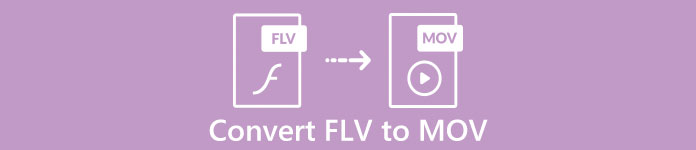
Heureusement, de nombreux convertisseurs vidéo, y compris de nombreux convertisseurs gratuits en ligne, peuvent vous aider à convertir facilement vos fichiers FLV en MOV. Cet article vous présentera 3 excellents Convertisseurs FLV vers MOV. Lorsque vous avez téléchargé des vidéos FLV à partir de sites de partage de vidéos, vous pouvez compter sur elles pour effectuer la conversion vidéo de FLV en MOV.
Partie 1. Convertissez FLV en MOV en ligne gratuitement
Comme nous l'avons mentionné ci-dessus, il existe un grand nombre de convertisseurs FLV en MOV en ligne gratuits proposés sur le marché. Si vous ne savez pas lequel utiliser, nous vous recommandons sincèrement le populaire Convertisseur vidéo en ligne gratuit FVC pour vous de convertir FLV en QuickTime MOV.
Étape 1: Ouvrez votre navigateur et accédez à ce site de conversion FLV en MOV en ligne. Vous pouvez l'utiliser sur n'importe quel navigateur Web, y compris Chrome, IE, Safari et Firefox.
Étape 2: Clique le Ajouter des fichiers à convertir bouton pour installer rapidement un lanceur pour la conversion FLV. Après cela, il y aura une fenêtre contextuelle pour vous permettre de parcourir et de télécharger votre fichier FLV.

Étape 3: Lorsque vous entrez dans la fenêtre principale du convertisseur, vous pouvez voir certains formats vidéo populaires tels que MP4, MOV, AVI, FLV, M4V, MKV, VOB, MPG, WMV, etc. Ici, vous devez sélectionner MOV comme format de sortie.
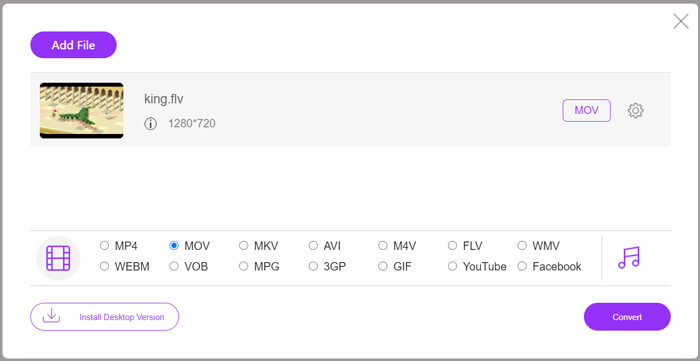
Étape 4: Avant la conversion finale FLV en MOV, vous pouvez cliquer sur Réglages pour personnaliser davantage de paramètres vidéo et audio tels que la résolution vidéo, l'encodeur, le débit binaire, la fréquence d'images, le volume audio, le canal audio, etc. Après cela, vous pouvez cliquer sur le bouton Convertir pour commencer à convertir FLV en MOV en ligne.
Partie 2. Changer FLV en MOV avec VLC
VLC est un lecteur multimédia open source qui comporte également des fonctionnalités de conversion de base. Si VLC Media Player est installé sur votre Mac ou PC Windows, vous pouvez compter sur lui pour convertir vos fichiers FLV.
Étape 1: Ouvrez VLC Media Player sur votre ordinateur et cliquez sur le Médias menu. Dans la liste déroulante, sélectionnez le Convertir / Enregistrer option. Si vous utilisez VLC sur Mac, cliquez ici sur le menu Fichier, puis sélectionnez le Convertir / diffuser option.
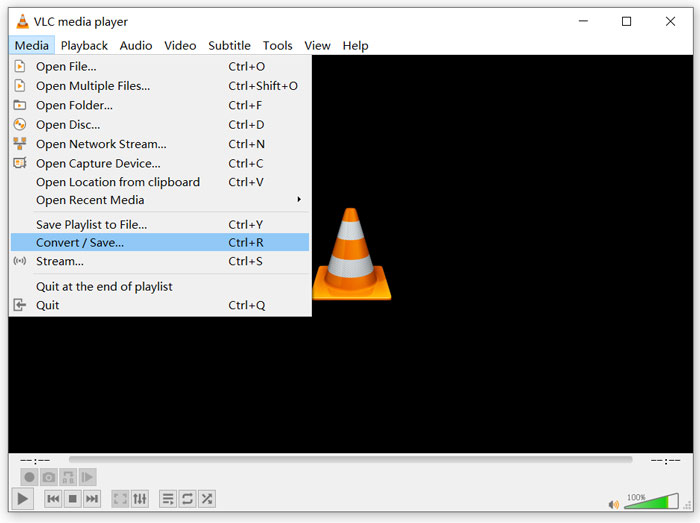
Étape 2: Maintenant vous êtes dans le Médias ouverts la fenêtre. Ici vous pouvez cliquer Ajouter bouton pour importer votre fichier FLV que vous souhaitez convertir. Puis clique Convertir / Enregistrer bouton pour continuer.
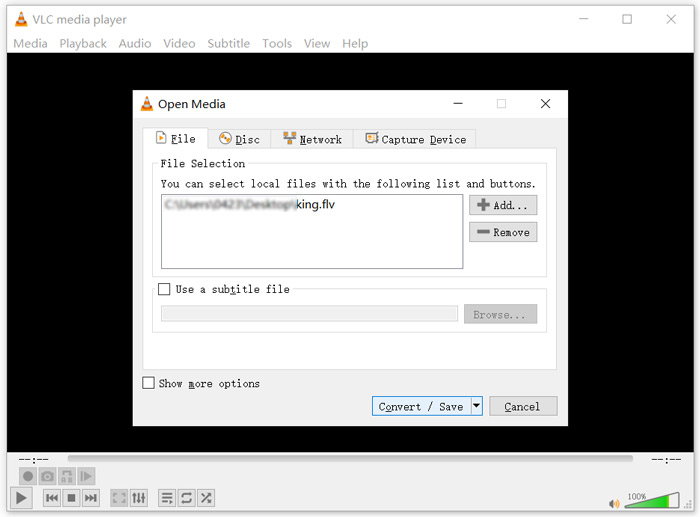
Étape 3: Dans la liste déroulante des Profil, choisissez un format de sortie approprié. Ici tu peux convertir FLV en MP4, TS, OGG, WebM, YouTube HD, MP3, FLAC, etc. Cochez la case devant le Afficher la sortie option. Cliquez sur Feuilleter pour sélectionner un dossier de destination approprié pour le FLV converti. Au cours de cette étape, vous pouvez donner à la vidéo de sortie le .mov extension de fichier.
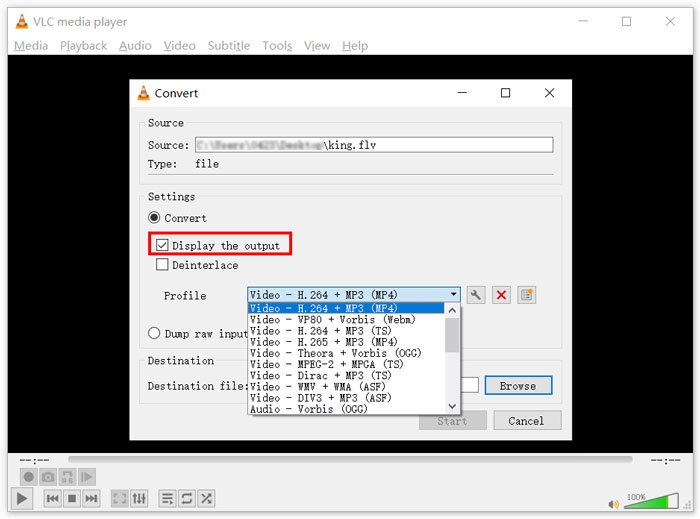
Étape 4: Après toutes ces opérations, vous pouvez cliquer sur Début bouton pour effectuer la conversion FLV.
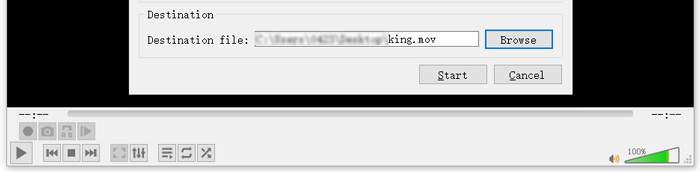
VLC Media Player démarre automatiquement la lecture de la vidéo de sortie. Vous pouvez voir un Conversion de fichier invite sur la partie supérieure du VLC. Ne fermez pas complètement VLC tant que la conversion n'est pas terminée.
Partie 3. Meilleur moyen de convertir FLV en MOV sans perte de qualité
Lorsque vous souhaitez convertir FLV en MOV, vous pouvez également vous tourner vers la solution professionnelle. Ici, nous recommandons fortement le logiciel de conversion FLV en MOV complet, Video Converter Ultimate pour toi. Comparé au convertisseur FLV en MOV en ligne gratuit et au VLC, il comporte plus de fonctionnalités et prend en charge plus de formats. Plus important encore, il peut convertir FLV en MOV tout en conservant la qualité d'origine.
- 1. Convertissez n'importe quelle vidéo comme MKV, AVI, MP4, WMV, FLV en MOV sans perte de qualité.
- 2. Convertissez des vidéos HD et SD 8K / 5K / 4K, 1080p / 720p en plus de 500 formats tels que MOV, MP4, AVI, MP3, etc.
- 3. Modifiez la vidéo comme couper, faire pivoter, rogner, fusionner, etc. et ajouter des filtres et des effets, et améliorer la qualité.
- 4. Toolbox peut compresser FLV, modifier les informations de métadonnées FLV, créer des GIF à partir de FLV, etc.
TéléchargerPour Windows 7 ou version ultérieureTéléchargement sécurisé
TéléchargerPour MacOS 10.7 ou version ultérieureTéléchargement sécurisé
Étape 1: Installez et lancez gratuitement ce convertisseur FLV en MOV sur votre Mac ou PC Windows. Assurez-vous que vous utilisez le Gratuit fonctionnalité. Puis cliquez sur le grand plus icône pour ajouter vos fichiers FLV.

Étape 2: Clique sur le format icône sur le côté droit du fichier FLV importé. Définissez MOV comme format de sortie dans la liste déroulante.
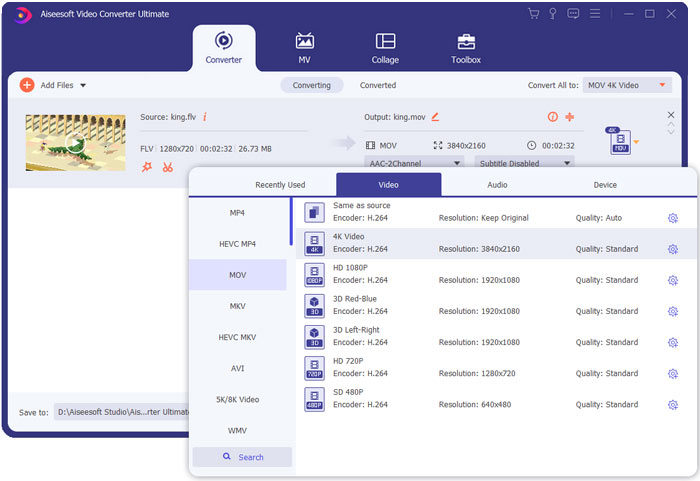
Étape 3: Comme vous pouvez le voir ci-dessus, ce convertisseur FLV est équipé de nombreuses fonctionnalités d'édition. Ainsi, avant la conversion FLV en MOV, vous pouvez le modifier, ajouter des filtres, des effets ou d'autres paramètres personnalisés en fonction de vos besoins. Après cela, vous pouvez cliquer sur Tout convertir bouton pour démarrer le processus de conversion.
Partie 4. FAQ sur la conversion de FLV en MOV
FLV vs MOV, quelle est la différence entre FLV et MOV ?
FLV, Flash Video File, est un fichier vidéo compatible flash développé par Adobe Systems. Il contient un en-tête court, des paquets vidéo, audio et de métadonnées entrelacés. FLV est à l'origine conçu pour intégrer des flux vidéo dans les applications Adobe. Un fichier FLV transporte un flux vidéo de 640x360 et un flux audio avec 44,1 KHz, 2 canaux, AAC.
MOV est le format vidéo par défaut pour les appareils Apple et les logiciels associés tels que QuickTime Player et iMovie. C'est la base du format de fichier MPEG-4 par l'organisation interne de normalisation. Un fichier MOV peut stocker des vidéos, des audios, des textes, des sous-titres, des images et d'autres fichiers.
Le format FLV ne peut pas être pris en charge par les appareils Apple, notamment Mac, iPhone, iPad et iPod touch. De plus, par rapport à MOV, FLV offre une vidéo de qualité inférieure.
IMovie peut-il éditer FLV?
Non. Comme vous pouvez l'apprendre ci-dessus, FLV ne peut pas être pris en charge par les appareils et logiciels Apple. En tant qu'éditeur vidéo par défaut des appareils Mac et iOS, iMovie n'est pas non plus compatible avec les fichiers FLV.
Windows Media Player peut-il ouvrir les fichiers MOV?
La plupart des versions de Windows Media Player ne prennent pas en charge le format MOV. Mais le dernier Windows Media Player 12.0 peut ouvrir les fichiers MOV.
Conclusion
Cet article partage 3 façons simples de convertir FLV à MOV. Lorsque vos fichiers FLV ne peuvent pas être lus ou modifiés, vous pouvez compter sur les convertisseurs recommandés pour les convertir en MOV ou MP4.



 Video Converter Ultimate
Video Converter Ultimate Enregistreur d'écran
Enregistreur d'écran








